 Как сохранить картинку или фото с любой веб-страницы (даже если при клике правой кнопкой мышки - ...
Как сохранить картинку или фото с любой веб-страницы (даже если при клике правой кнопкой мышки - ... День добрый!
День добрый!
Несомненно, что один из самых важных и безопасных источников приложений, игр, обновлений на устройствах Андроид является Google Play Market (где все размещаемые приложения проходят тщательную проверку 👌).
Но, к сожалению, когда он перестает работать — смартфон (планшет) остается как "без рук"...
Вообще, в ряде случаев при неработоспособности Google Play (особенно при появлении "белого" экрана на этапе загрузки) — сообщается ошибка (код ошибки), по которой можно попытаться решить проблему.
Однако, в отдельных случаях: нет ни ошибки, ни каких-то сообщений (собственно, именно на решении этого варианта я преимущественно и остановлюсь в этой статье).
Итак, теперь ближе к теме... ✌
📌Ремарка!
В сети существуют аналоги Google Play Market! Ими вполне можно воспользоваться, если Плей Маркет не работает. Если у вас аппарат от Samsung, Xiaomi, Huawei — то у них есть свой доп. встроенный магазин приложений.
*
Что делать, если не работает Google Play Market
📌 Попробуйте перезагрузить устройство (Совет №1!)
Пожалуй, это один из самых распространенных советов, который дается при большинстве проблем, как с смартфонами (планшетами), так и обычными ПК.
И я здесь не буду исключением (подсчитано, что ~20-30% проблем с Google Play удается решить как раз простой перезагрузкой смартфона).
*
Примечание: для перезагрузки телефона/планшета — просто зажмите кнопку включения на 2-5 сек., до того, пока не появится системное меню (пример см. на скрине ниже).
*
📌 Проверьте работу Интернета, попробуйте подключиться к более высокоскоростной сети
Также нередко проблема с Google Play напрямую связана с качеством вашего Интернет-соединения. Если у вас низкоскоростной мобильный интернет (который еще к этому периодически "отваливается") — не исключено, что время от времени Google Play будет недоступен.
Рекомендую попробовать подключить телефон/планшет к Wi-Fi сети и перепроверить работу Play Market. Также не лишним будет протестировать и узнать реальную скорость работы Интернета (для этого 👉 есть спец. сервисы).

Результаты в beta.speedtest.net/ru
*
📌 Удалите кэш, обновления в Google Play
Чтобы ускорить свою работу, Play Market сохраняет часть данных в память устройства (прим.: называют это кэшем). Со временем он разрастается, и это может привести к некоторым ошибкам (особенно после обновления Market'а).
Поэтому, логичный совет: удалить кэш, обновления, очистить память телефона/планшета. 👌
Для этого следует зайти в настройки Андроид и открыть раздел "Приложения". После найти и открыть приложение Google Play Market. См. скриншот ниже (👇).
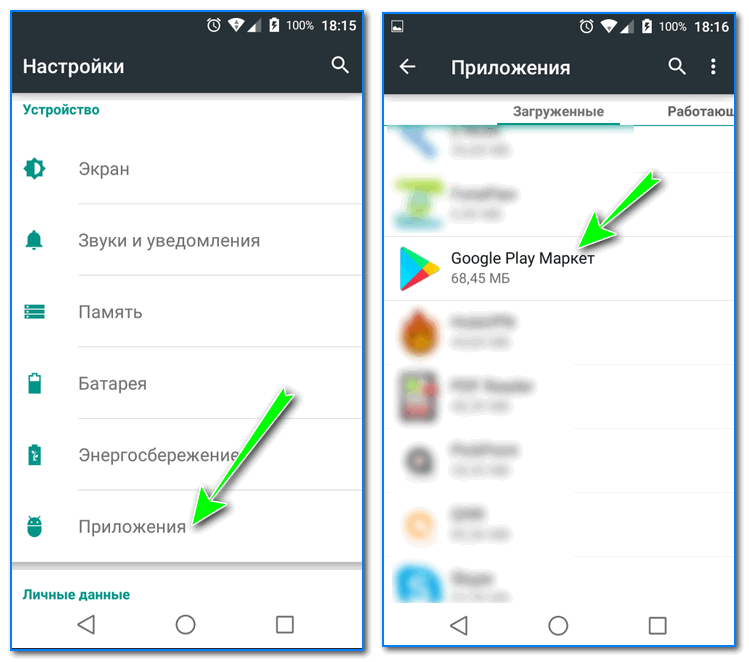
Приложения - настройки - Play Market
Далее очистите память, удалите кэш и обновления (см. стрелочки 1, 2 на скрине ниже 👇).
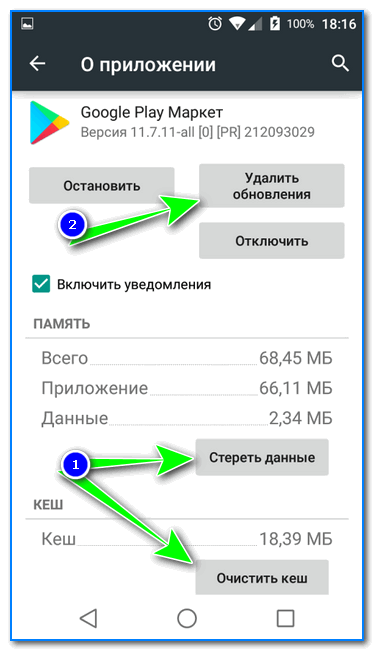
Удаление кэша, очистка памяти
После чего рекомендуется перезагрузить Андроид (если не знаете как - см. совет №1).
*
📌 Проверьте, включен ли «Диспетчер загрузки» (альтернативное название «Менеджер загрузки»)
Дело в том, что этот диспетчер позволяет загружать файлы, в том числе и для Play Market. Если в силу каких-то причин он выключен — с загрузкой файлов и обновлений могут наблюдаться проблемы...
Чтобы проверить, включен ли он, зайдите в настройки Андроид, откройте раздел "Приложения". Далее найдите и откройте "Диспетчер загрузки" (в некоторых устройствах он называется несколько иначе "Менеджер загрузки").
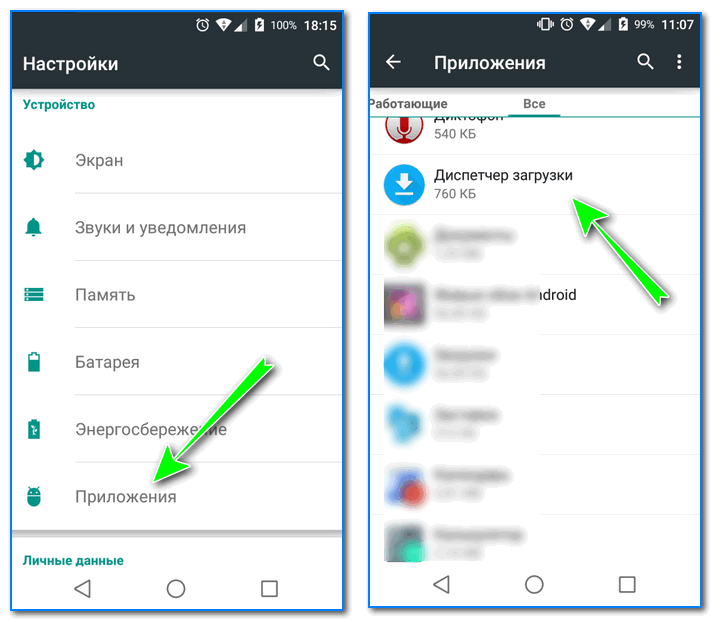
Приложения - диспетчер загрузки (Андроид)
*
📌Кстати!
В новых версиях Андроид (10.0, например) часть системных приложений может быть скрыта. Перед поиском нажмите по "трем точкам" в углу экрана и включите их отображение (это актуально и для рекомендаций ниже).
Если "Диспетчер загрузок" у вас отключен — включите его! (см. скрин ниже 👇). Также рекомендую очистить его кэш.
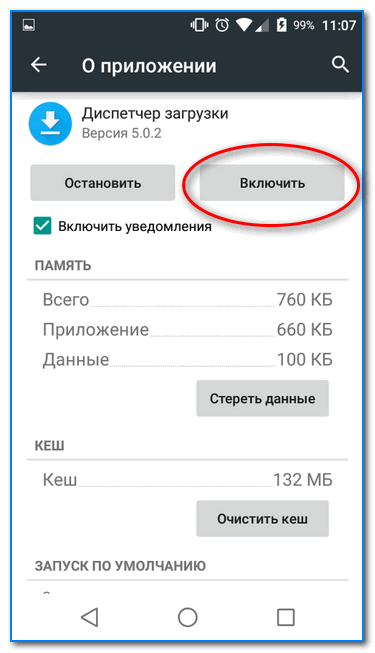
Включаем диспетчер загрузки!
*
📌 Проверьте дату и время
С одной стороны — время и дата "ерунда". А с другой — из-за них могут не работать некоторые опции в телефоне...
Дело в том, что при работе устройства на Андроид происходит синхронизация с некоторыми сервисами Google. И если время у вас неверное — то при обмене данными с сервисами - произойдет ошибка, и в доступе вашему устройству может быть отказано.
Обратите также внимание на формат даты, некоторые путают (😢). Кстати, также можно порекомендовать выставить время и часовой пояс вручную (в ряде случаев это помогает).

Настраиваем дату и время на Android
*
📌 Очистите кэш «Google Services Framework». Проверьте, чтобы это ПО было включено
Еще один системный процесс, который влияет на работу Play Market — это Google Services Framework (его также можно найти среди списка всех приложений). Открыв его свойства, очистите кэш и память. После перезагрузите устройство и проверьте работу Play Market.
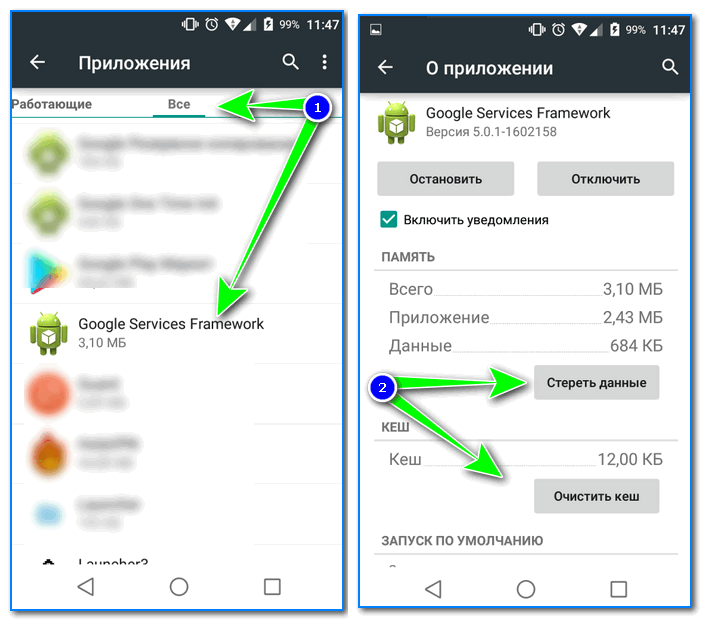
Очистка кэша - Google Services Framework
*
📌 Проверьте, включен ли аккаунт Google. Попробуйте остановить, и заново включить
Аналогично предыдущему пункту: откройте список всех приложений, и перейдите в свойства "Аккаунтов Google" (см. пример ниже 👇).
Далее включите это приложение ("Аккаунты Google"), если оно выключено. Также не лишним будет сбросить кэш.
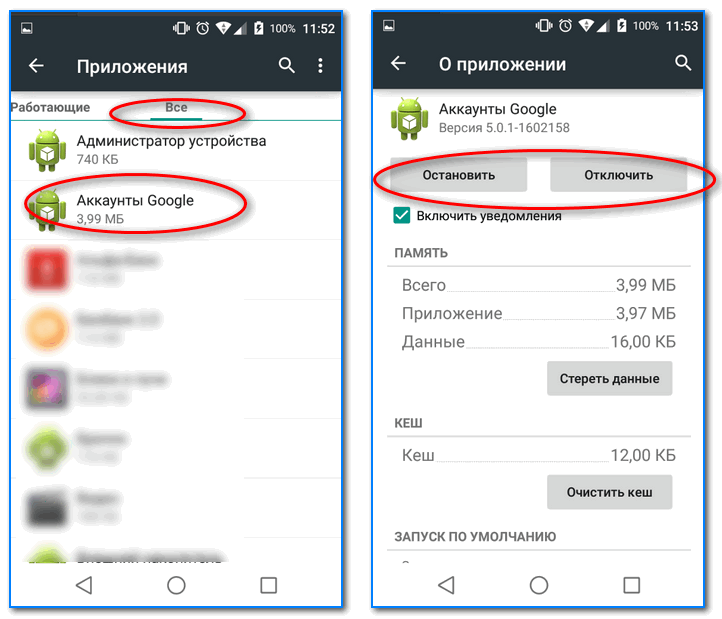
Аккаунты Google (проверьте, включены ли они)
*
📌 Использовать аналоги
Я думаю, многих не удивлю, если скажу, что у Google Play Market достаточно много аналогов (похожих сервисов). На них также присутствуют тысячи разных приложений, игр, все они также проходят проверку, и отвечают высоким требованиям безопасности.
В общем-то, когда Play Market не работает — то в некоторых случаях приходится хоть откуда угодно скачать приложение, которое очень нужно. Так лучше это делать с крупных проверенных сервисов. Не так ли? ✌
📌 В помощь!
Лучшие сервисы-аналоги Google Play Market: небольшая подборка.
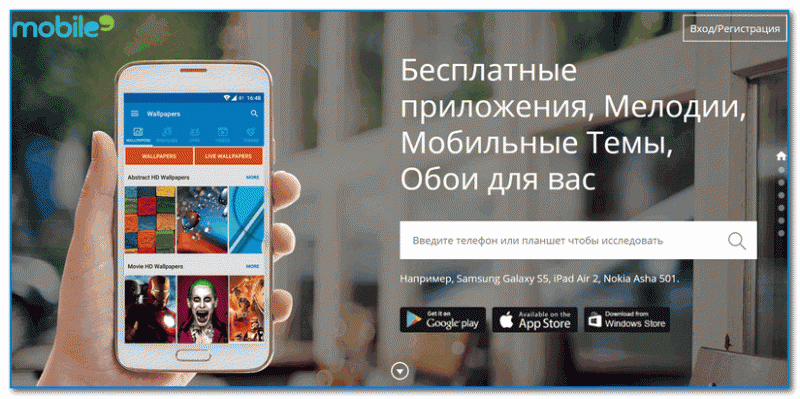
Mobile9 - главная страничка / Одна из альтернатив Play Market
*
📌 Сброс настроек телефона (Hard Reset)
Ну и последний радикальный способ — это попробовать сбросить настройки Андроид (т.е. привести аппарат к заводскому состоянию).
Хочу отметить, что при этой операции будут удалены все приложения, игры, документы, файлы, настройки и пр. Поэтому, предварительно сохраните всё, что нужно и может в последствии пригодится.
И так, для сброса откройте "Настройки", раздел "Восстановление и сброс". См. скриншот ниже (👇).

Настройки Андроид
Далее выберите опцию "Сброс настроек" и подтвердите намерение. В общем-то, вот так просто и быстро...

Восстановление и сброс
Добавлю, что в силу разных причин — подобный способ сброса удается выполнить не всегда (например, аппарат может зависать или не позволять открыть настройки). В этом случае, рекомендую ознакомиться со статьей, ссылку на которую привожу ниже.
📌В помощь!
Как сбросить настройки Андроид до заводских [Hard Reset] (т.е. удалить все данные с телефона, планшета)
*
На этом пока всё...
Если вы решили вопрос иначе — пожалуйста, дайте знать в комментариях!
Успехов!
👣
Первая публикация: 28.09.2018
Корректировка: 25.02.2024
Другие записи:












Помогло удаление кэша, благодарю!
Кстати, у меня часто плей маркет отключается при загрузке нескольких приложений (больше 5, например). Он перестает реагировать на мои нажатия. Не знаете почему?
Потому что выполняет задачу по обновлению/установке приложения...